függetlenül attól, hogy tapasztalt rendszergazda vagy csak rendszeres felhasználó, valószínűleg már telepített meghajtókat Linuxra.a
meghajtók lehetnek lokálisak a gépen, vagy például a hálózaton keresztül érhetők el az NFS protokoll használatával.
Ha a meghajtók végleges csatlakoztatását választotta, akkor valószínűleg hozzáadta őket az fstab fájlhoz.
szerencsére van egy jobb és költséghatékonyabb módja a meghajtók felszerelésének : az AutoFS segédprogram használatával.
az AutoFS egy olyan segédprogram, amely csak a helyi vagy távoli meghajtókat csatlakoztatja, ha hozzáférnek hozzájuk : ha nem használja őket, akkor automatikusan leválasztják őket.
ebben az oktatóanyagban megtudhatja, hogyan telepítheti és konfigurálhatja az AutoFS-t Linux rendszereken.
Tartalomjegyzék
előfeltételek
mielőtt elkezdené, fontos, hogy sudo jogosultságokkal rendelkezzen a gazdagépen.
annak ellenőrzéséhez egyszerűen futtassa a” sudo “parancsot a”- v ” opcióval : ha nem lát semmilyen lehetőséget, akkor jó menni.
$ sudo -vha nem rendelkezik sudo jogosultságokkal, kövesse ezt a bemutatót Debian alapú gazdagépekhez vagy ezt a bemutatót CentOS alapú rendszerekhez.
az AutoFS telepítése Linuxra
az AutoFS segédprogram telepítése előtt meg kell győződnie arról, hogy a csomagok naprakészek-e a tárolókkal.
$ sudo apt-get updatemost, hogy a rendszer frissül, telepítheti az AutoFS-t az” apt-get install “parancs futtatásával az” autofs ” argumentummal.
$ sudo apt-get install autofsaz AutoFS csomag telepítésekor a telepítési folyamat :
- hozzon létre több konfigurációs fájlt az / etc könyvtárban, például : auto.mester, auto.net, autó.
- létrehozza az AutoFS szolgáltatást a systemd – ben;
- adja hozzá az “automount” bejegyzést az “nsswitch” – hez.a telepítés után ellenőrizze, hogy az AutoFS szolgáltatás a” systemctl status “paranccsal fut-e
$ sudo systemctl status autofs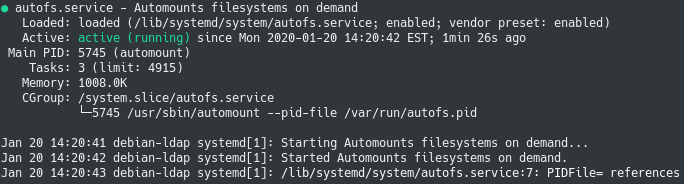
engedélyezheti az autofs szolgáltatás indításakor történő futtatását is
$ sudo systemctl enable autofsmost, hogy az autofs helyesen van telepítve a rendszerére, nézzük meg, hogyan kezdheti el az első térkép létrehozását.
hogyan működik az AutoFS Linuxon
a”térképek” kulcsfontosságú fogalom az AutoFS esetében.
az AutoFS-ben a csatolási pontokat fájlokkal (ezt közvetett térképnek nevezzük) vagy egy hely vagy eszköz csatolási pontjával térképezi fel.
alapértelmezett konfigurációjában az AutoFS az autofs-ben meghatározott térképek olvasásával indul.mesterfájl az / etc könyvtárban.
innen elindít egy szálat a törzsfájlban meghatározott térképfájlokban meghatározott összes csatlakozási ponthoz.
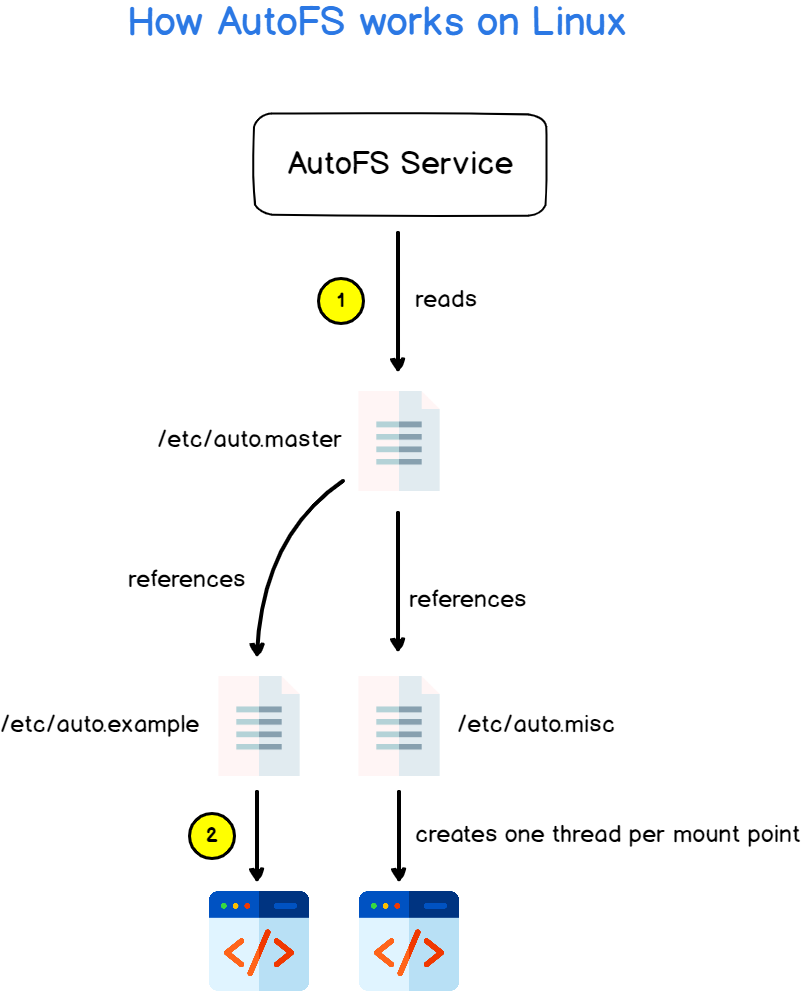
a szál indítása nem jelenti azt, hogy a csatlakozási pont fel van szerelve az AutoFS első indításakor : csak akkor lesz csatolva, amikor elérhető.
alapértelmezés szerint öt perc inaktivitás után az AutoFS leválasztja (vagy leválasztja) a már nem használt csatolási pontokat.
Megjegyzés : Az AutoFS konfigurációs paraméterei az /etc/autofs állományban érhetők el.conf
az első automatikus térképfájl létrehozása
most, hogy van ötlete az AutoFS működéséről, itt az ideje, hogy elkezdje létrehozni a legelső AutoFS térképet.
az / etc könyvtárban hozzon létre egy új térképfájlt, amelynek neve “auto.példa”.
$ sudo touch /etc/auto.exampleennek a térképfájlnak az a célja, hogy egy NFS-megosztást csatoljon a hálózat egyik számítógépére.
az NFS megosztás az IP 192.168.178.29/24-en található a helyi hálózaton, és egy meghajtót exportál a /var/share címen.
mielőtt megpróbálná automatizálni az NFS megosztást, jó gyakorlat, ha manuálisan próbálja meg telepíteni, valamint ellenőrizni, hogy kapcsolatba léphet-e a távoli szerverrel.
$ ping 192.168.178.29közvetlen térkép létrehozása
az AutoFS segítségével létrehozható legegyszerűbb leképezést közvetlen térképnek vagy közvetlen leképezésnek nevezzük.
a közvetlen térkép egy csatolási pontot közvetlenül társít egy helyhez (például NFS-helyhez)
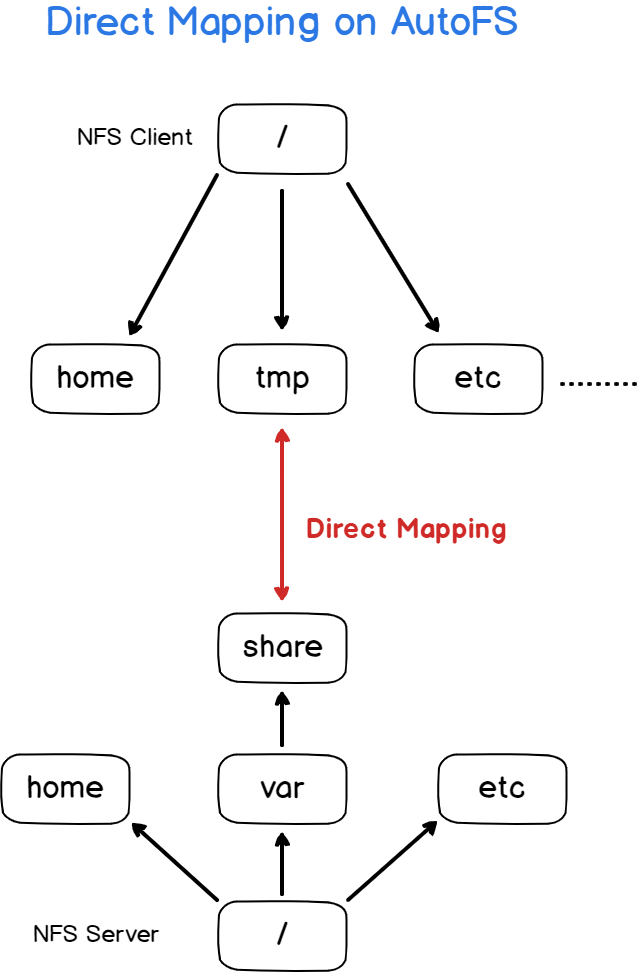
példaként tegyük fel, hogy fel szeretne szerelni egy NFS megosztás indításkor a /tmp könyvtárban.
közvetlen térkép létrehozásához szerkessze az “auto.példa “fájl és hozzáfűzi a következő tartalmat:
# Creating a direct map with AutoFS# <mountpoint> <options> <remote_ip>:<location> /tmp -fstype=nfs 192.168.178.29:/var/sharemost hozzá kell adnia a közvetlen térképet az ” auto.mester ” fájl.
annak megadásához, hogy közvetlen térképre hivatkozik, a “-” jelölést kell használnia
# Content of the auto.master file/- auto.example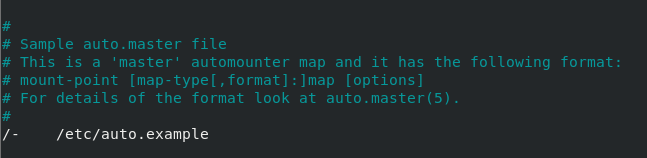
most, hogy a törzsfájl módosult, újraindíthatja az autofs szolgáltatást, hogy a módosítások hatékonyak legyenek.
$ sudo systemctl restart autofs$ cd /tmpGratulálunk, most már közvetlen leképezéssel hozzáférhet fájljaihoz NFS-en keresztül.

közvetett leképezés létrehozása
most, hogy felfedezte a közvetlen leképezéseket, nézzük meg, hogyan használhatja az indirekt leképezéseket a távoli lokalizáció csatlakoztatásához a fájlrendszer .
a közvetett leképezések ugyanazt a szintaxist használják, mint a közvetlen leképezések, egy kis különbséggel : ahelyett, hogy közvetlenül a csatolási pontra rögzítené a helyeket, ebben a csatolási pontban egy helyre szereli fel.

ennek megértéséhez hozzon létre egy “auto” nevű fájlt.
nfs -fstype=nfs 192.168.178.29:/var/sharemint látható, az első oszlop megváltozott : közvetlen térképen a csatolási pont elérési útját használja (például /tmp), de közvetett térkép esetén megadja a kulcsot.
a kulcs a csatolási pont könyvtárban található könyvtár nevét jelöli.
szerkessze az “auto.
/tmp /etc/auto.nfs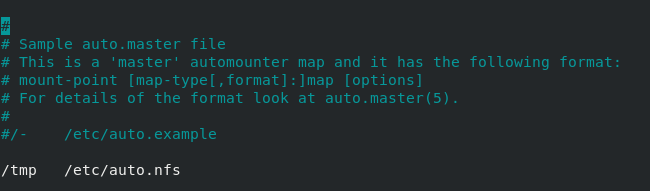
indítsa újra az AutoFS-szolgáltatást és indítsa újra az AutoFS-szolgáltatást menj át a”tmp “könyvtárba
$ sudo systemctl restart autofs$ cd /tmpalapértelmezés szerint nem jelenik meg semmi, ha felsorolja a könyvtár tartalmát : ne feledje, hogy az autofs csak a könyvtárakat csatlakoztatja, amikor hozzáférnek hozzájuk.
annak érdekében, hogy az AutoFS csatolja a könyvtárat, keresse meg az ” auto.nfs ” fájl (ebben az esetben “nfs” – nek hívják)
$ cd nfsfélelmetes!
a mountpoint most aktív, és elkezdheti böngészni a könyvtárat.
távoli otthoni könyvtárak leképezése
most, hogy egy kicsit többet értesz a közvetlen és közvetett leképezésekről, feltehetsz magadnak egy kérdést : mi értelme a közvetett leképezésnek, ha egyszerűen közvetlenül leképezheted a helyeket?
annak érdekében, hogy hasznos legyen, a közvetett térképeket helyettesítő karakterekkel kell használni.
az AutoFS segédprogram egyik fő felhasználási esete az otthoni könyvtárak távoli csatlakoztatása.
mivel azonban a felhasználónevek egyik felhasználóról a másikra változnak, nem lesz képes tiszta és szép megjelenésű térképfájl, minden Felhasználót nagyon redundáns módon kell leképeznie.
# Without wildcards, you have very redundant map files/home/antoine <ip>:/home/antoine/home/schkn <ip>:/home/schkn/home/devconnected <ip>:/home/devconnectedszerencsére van egy szintaxis, amely lehetővé teszi, hogy dinamikusan hozzon létre könyvtárakat attól függően, hogy mi áll rendelkezésre a szerveren.
ennek szemléltetéséhez hozzon létre egy új fájlt, amelynek neve ” auto.kezdőlap ” az / etc könyvtárban, és kezdje el szerkeszteni.
# Content of auto.home* <ip>:/home/&ebben az esetben két wilcards van, és ez egyszerűen azt jelenti, hogy a kiszolgáló /home könyvtárában található összes könyvtár egy azonos nevű könyvtárhoz lesz hozzárendelve az ügyfélen.
ennek szemléltetésére tegyük fel, hogy van egy NFS szerverünk, amely a 192.168.178.29 IP-címen fut, és amely tartalmazza a felhasználók összes otthoni könyvtárát.
# Content of auto.home* 192.168.178.29:/home/&mentse el a fájlt, és indítsa el az automatikus szerkesztést.mesterfájl a közvetett leképezés létrehozásához
$ sudo nano /etc/auto.master# Content of auto.master/home /etc/auto.homementse el a törzsfájlt, és indítsa újra az AutoFS szolgáltatást az alkalmazandó módosítások érdekében.
$ sudo systemctl restart autofsmost már átmehetsz a /home könyvtárba, és látnod kell, hogy a könyvtárak megfelelően vannak-e felszerelve a felhasználók számára.
Megjegyzés : ha nem lát semmit a könyvtárban, ne feledje, hogy előfordulhat, hogy egyszer hozzá kell férnie a könyvtárhoz, hogy az AutoFS szerelje fel
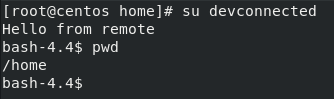
a hálózaton lévő gazdagépek feltérképezése és felfedezése
ha figyelmet fordított az autóra.mesterfájl, valószínűleg észrevette, hogy van egy bejegyzés a /net könyvtárhoz, amelynek értéke “-hosts”.
a” – hosts ” paraméter az /etc/hosts fájlban definiált összes bejegyzést jelenti.
emlékeztetőül, a “hosts” fájl egy egyszerű és helyi DNS-feloldónak tekinthető, amely IP-k halmazát társítja a gazdagépnevekhez.
például definiáljunk egy bejegyzést az NFS szerver számára az /etc/hosts fájlba A gép IP-jének és hosztnevének kitöltésével.

először is győződjön meg arról, hogy néhány könyvtárat exportál a kiszolgálón a “showmount” parancs futtatásával az ügyfélen.
$ sudo showmount -e <server>
most, hogy megbizonyosodott arról, hogy egyes könyvtárak exportálva vannak, menjen át a “autó.mester ” fájlt az /etc fájlba, majd adja hozzá a következő sort.
# Content of auto.master/net -hostsmentse el a fájlt, és indítsa újra az AutoFS szolgáltatást az alkalmazandó módosításokhoz.
$ sudo systemctl restart autofsEz az!
most az NFS-megosztásnak elérhetőnek kell lennie a /net könyvtárban a kiszolgáló hosztnevéről elnevezett könyvtár alatt.
$ cd /net/<server_name>$ cd /net/<server_ip>Megjegyzés : Ne feledje, hogy közvetlenül kell navigálnia a könyvtárban, hogy fel legyen szerelve. Nem fogja látni, ha egyszerűen felsorolja a / net könyvtárat az első csatoláson.
hibaelhárítás
bizonyos esetekben problémák merülhetnek fel az AutoFS beállításakor : amikor egy eszköz foglalt, vagy amikor nem tud kapcsolatba lépni például egy távoli géppel.
- mount / umount : a cél foglalt
mivel a Linux többfelhasználós rendszer, előfordulhat, hogy néhány felhasználó böngészi azokat a helyeket, amelyeket csatlakoztatni vagy leválasztani próbál (AutoFS használatával vagy sem)
ha tudni szeretné, hogy ki navigál a mappában, vagy ki használ fájlt, akkor az “lsof” parancsot kell használnia.
$ lsof +D <directory>$ lsof <file>
megjegyzés : a “+D” opciót használják annak felsorolására, hogy ki használja az erőforrást rekurzívan.
- a showmount függőben van a host discovery konfigurálásakor
Ha a host discovery konfigurálását a”- hosts “paraméterrel próbálta meg, akkor a” showmount ” paranccsal ellenőrizhette, hogy a távoli gazdagépek elérhetők-e.
bizonyos esetekben azonban a” showmount ” parancs egyszerűen lefagy, mivel nem tud kapcsolatba lépni a távoli szerverrel.
legtöbbször a szerver tűzfala blokkolja az ügyfél kéréseit.
Ha van hozzáférése a szerverhez, megpróbálja megvizsgálni a naplókat, hogy lássa, a tűzfal (például UFW) blokkolja-e a kéréseket vagy sem.
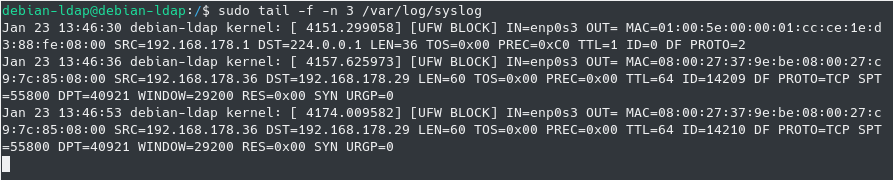
- hibakeresés az automount segédprogrammal
a legutóbbi disztribúciókon az autofs segédprogram systemd szolgáltatásként van telepítve.
ennek következtében az autofs naplókat a “journalctl” paranccsal ellenőrizheti.
$ sudo journalctl -u autofs.serviceaz” automount ” segédprogramot is használhatja a Szolgáltatás által végzett automatikus rögzítések hibakereséséhez.
$ sudo systemctl stop autofs$ sudo automount -f -vkövetkeztetés
ebben az oktatóanyagban megismerte az AutoFS segédprogramot : hogyan működik és a közvetlen és közvetett térképek közötti különbségeket.
azt is megtudta, hogy konfigurálható a host discovery beállításához : a dobozon kívül csatlakozhat a helyi hálózat összes NFS-megosztásához, ami nagyon hatékony eszköz.
végül látta, hogyan hozhat létre közvetett térképeket annak érdekében, hogy automatikusan hozzon létre otthoni könyvtárakat menet közben.
Ha érdekel a Linux Rendszeradminisztráció, van egy teljes szakaszunk, ezért győződjön meg róla, hogy egy pillantást vet!
